Fireworks教程:制作晶莹剔透的灯泡(2)_Fireworks教程
教程Tag:暂无Tag,欢迎添加,赚取U币!
推荐:用Fireworks制作粉色恋人闪字最终效果 素材 导入素材 输入文字 组合为蒙板 文字发光参数 文字投影参数 图象预览设置
Fireworks教程:制作晶莹剔透的灯泡第三步:制作金属头
1. 先画一个30*21大小的圆角矩形,各项属性如下:

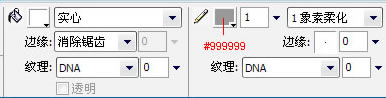
2.调整矩形属性,先放大到400%(放大方便调整,倍数自便)
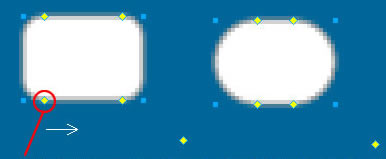
用鼠标拖拽此点向右,使圆角到最大,然后按住Alt不放,分别用鼠标拖拽上方的两个黄点向一旁,使上方的角成直角。
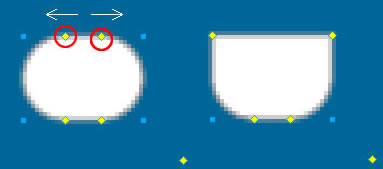
然后调整填充为线性渐变
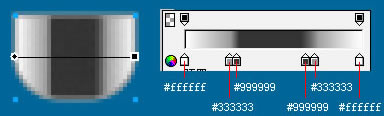
3.给图形增加数量为“1”的杂点
Fireworks教程:制作晶莹剔透的灯泡第四步:细节调整
1. 画一条长34,宽2的柔化直线,在中间用钢笔加一个锚点,并用部分选定工具向下拉1个像素。

2. 画一个18*2的矩形,在上下两边的中间各加一个锚点,向下拉1个像素,去掉描边,填充用条状渐变。
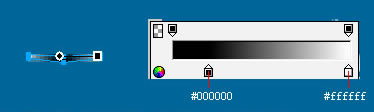
3.同样再画一个18*2矩形,步骤同上,向下拉2个像素
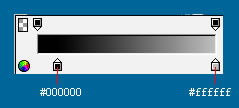
4.画两条32长宽2的柔化线条,在中间加锚点并向下拉2个像素,颜色为#999999。

5. 组装:
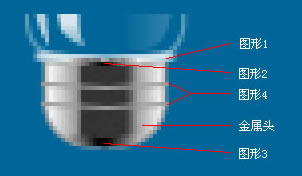
6. 然后将整个金属头与玻璃圆泡结合起来,然后将圆泡的线条透明度改为35,OK,大功告成!

源文件:

总结一下,其实这个灯泡完全是我拿着一个真的灯泡照着画的(高光可能会因环境因素有一定差异)。
Fireworks教程:制作晶莹剔透的灯泡 到此结束。
分享:FireWorks教程:制作炫丽的动态吊坠1、新建一个文件(画布要选择透明) 2、输入你想要写的字 3、把画布扩大到800% ‘Ctrl’ ‘ ’ 4、用铅笔工具 在放大后的画布上绘制出你想要的图案 边框 可以直接用素材 ,或自己发挥。 颜色和字体的颜色一样。 注意画这个的时候一定要耐心! 5、 按
相关Fireworks教程:
- 相关链接:
- 教程说明:
Fireworks教程-Fireworks教程:制作晶莹剔透的灯泡(2)
 。
。